«Έχω αγοράσει πολλά βιβλία ePub από το Noble store, θέλω να τα διαβάσω στο iPad μου. Πώς να μεταφέρετε και να διαβάσετε το ePub στο iPad; Δεν μπορώ να τα ανοίξω στα iBooks. "
Σας αρέσει να αγοράσετε κάποια eBooks στο Noble ή σε άλλο βιβλιοπωλείο; Θα συγκεντρώσετε κάποια αρχεία ePub. Για να διαβάσετε τα βιβλία ePub στο iPad, πρέπει να μεταφέρετε το ePub στο iPad.
Εάν θέλετε να μάθετε περισσότερα σχετικά με τον τρόπο αντιγραφής των αρχείων ePub στο iPad ή έχετε κάποια προβλήματα σχετικά με τη διαδικασία μεταφοράς, μπορείτε να διαβάσετε τις λεπτομερείς πληροφορίες από το άρθρο τώρα.
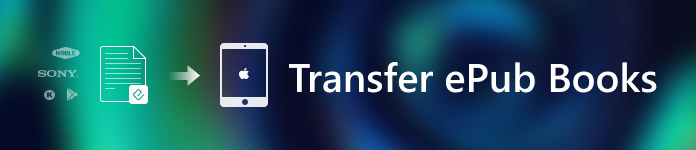
- Μέρος 1: Προετοιμασία για τη μεταφορά βιβλίων ePub στο iPad
- Μέρος 2: Πώς να μεταφέρετε τα αρχεία ePub στο iPad χωρίς το iTunes
- Μέρος 3: Πώς να προσθέσετε αρχεία ePub στο iPad με το iTunes
Μέρος 1: Προετοιμασία για τη μεταφορά βιβλίων ePub στο iPad
Διαφορετικά από τις άλλες μορφές, όταν θέλετε να μεταφέρετε το ePub που αγοράσατε από άλλα βιβλιοπωλεία στο iPad, θα πρέπει να δώσετε ιδιαίτερη προσοχή στην προστασία DRM των βιβλίων ePub εκ των προτέρων. Εάν απλώς μεταφέρατε τα αρχεία με προστασία DRM, το ePub δεν θα ανοίξει στο iPad.
1. Ανοίξτε το επιθυμητό βιβλίο ePub στο Caliber, αν το πρόγραμμα δεν μπορεί να ανοίξει το αρχείο, θα πρέπει να είναι ένα αρχείο που προστατεύεται με DRM. Όσο για τα ελεύθερα αρχεία DRM που ανοίγουν στο Caliber, μπορείτε απλά να μεταφέρετε απευθείας το ePub στο iPad απευθείας με τις παρακάτω μεθόδους.
Όσο για το ePub που προστατεύεται από το DRM, πρέπει να το κάνετε αφαιρέστε την προστασία DRM Εκ των προτέρων. Απλά φροντίστε να έχετε ένα αντίγραφο του ePub στον υπολογιστή σας πριν αφαιρέσετε την προστασία DRM.
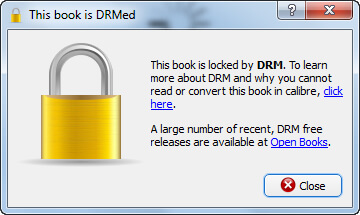
2. Για να διαβάσετε τα αρχεία ePub στο iPad, θα πρέπει να βεβαιωθείτε ότι η εφαρμογή iBooks είναι διαθέσιμη στο iPad σας. Μπορείτε να κάνετε απλή λήψη της εφαρμογής από το κατάστημα εφαρμογών ή το iTunes. Φυσικά, υπάρχουν και άλλοι αναγνώστες ePub ή αναγνώστες iBook στο iPad.
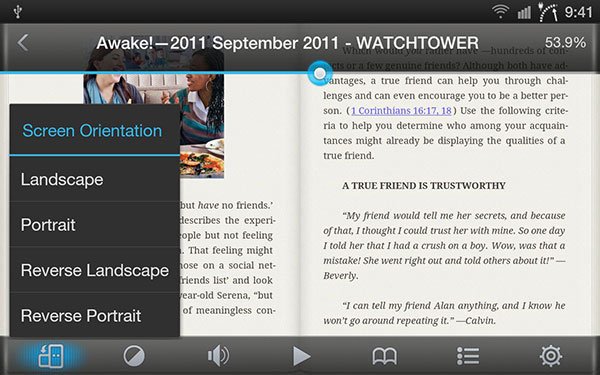
3. Βεβαιωθείτε ότι υπάρχει αρκετός χώρος για τα eBooks. Όταν χρειάζεται να προσθέσετε μεγάλο αριθμό αρχείων ePub, πρέπει να υπολογίσετε αντί για το χώρο που χρειάζεστε για το iPad. Μπορείτε να αποθηκεύσετε ορισμένα αρχεία στο cloud εάν δεν υπάρχει αρκετός χώρος στο iPad σας.
Μέρος 2: Πώς να μεταφέρετε αρχεία ePub στο iPad χωρίς το iTunes
Αν έχετε αναβαθμίσει την τελευταία έκδοση του iTunes 12.7, ίσως δεν μπορείτε να μεταφέρετε τώρα το ePub στο iPad. Ποια πρέπει να είναι η καλύτερη μέθοδος για να προσθέσετε το ePub στο iPad χωρίς το iTunes; Μεταφορά iPhone είναι η εναλλακτική αλλά ανώτερη από την iTunes να μεταφέρει δεδομένα για το iPad / iPhone / iPod με διαφορετικούς τύπους.
- Μεταφορά και αντιγράφων ασφαλείας, μηνύματα κειμένου, εικόνες, μουσικά αρχεία, βίντεο, βιβλία, αρχεία PDF και άλλες μορφές.
- Μεταφέρετε το ePub και άλλα αρχεία iOS μεταξύ διαφορετικών συσκευών με ευελιξία, iPhone σε iPhone / iPad / iTunes, iPhone σε υπολογιστή και υπολογιστή στο iPhone.
- Διαχωρίστε τους περιορισμούς του iTunes, όπως μεταφορά μίας διαδρομής, διαγράψτε τα αρχικά δεδομένα, δεν μπορείτε να επιλέξετε τα δεδομένα μεταφοράς κ.λπ.
- Διαχειριστείτε τα αρχεία iOS, προσθέστε / μετατρέψτε / επεξεργαστείτε αρχεία iPad και ακόμη και να οργανώσετε τη βιβλιοθήκη iTunes σε κλικ.
Βήμα 1. Συνδέστε το iPad σε υπολογιστή με καλώδιο USB
Κάντε λήψη και εγκαταστήστε την πιο πρόσφατη έκδοση του iPhone Transfer στον υπολογιστή σας. Συνδέστε το iPad σε υπολογιστή με ένα καλώδιο USB. Η συσκευή μπορεί να αναγνωρίσει αυτόματα το iPad.

Βήμα 2. Μεταφέρετε το ePub στο πρόγραμμα από τον υπολογιστή
Επιλέξτε τον τύπο βιβλίων από το αριστερό μενού, στον οποίο μπορείτε να κάνετε κλικ στο "Προσθήκη στοιχείων" για να προσθέσετε αρχεία ePub στο iPad από την επιφάνεια εργασίας. Φυσικά, μπορείτε επίσης να φορτώσετε έναν ολόκληρο φάκελο αρχείων ePub στο πρόγραμμα με μια διαδικασία δέσμης. Μόλις ανεβάσετε τα αρχεία, μπορείτε να τα βρείτε μέσα στο πρόγραμμα.
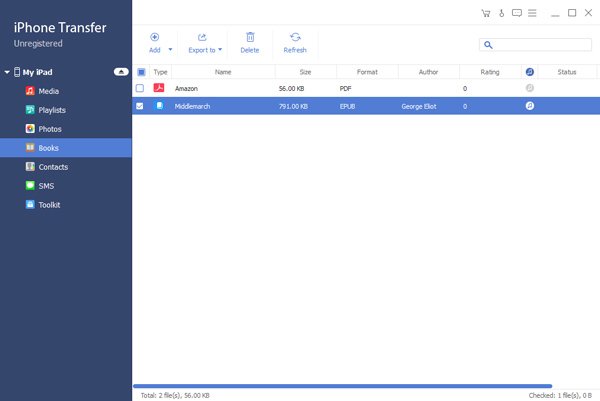
Βήμα 3. Διαχείριση αρχείων ePub
Όταν φορτώνετε τα αρχεία ePub στο πρόγραμμα, μπορείτε να τα διαχειριστείτε με πολλαπλές λειτουργίες, μπορείτε να μετονομάσετε τα αρχεία ePub, να αναζητήσετε τα επιθυμητά βιβλία και να τα αφαιρέσετε από το iPad και πολλά άλλα. Παρέχει μια εύκολη λύση για να διαχειριστείτε όλα τα αρχεία πριν από τη μεταφορά.
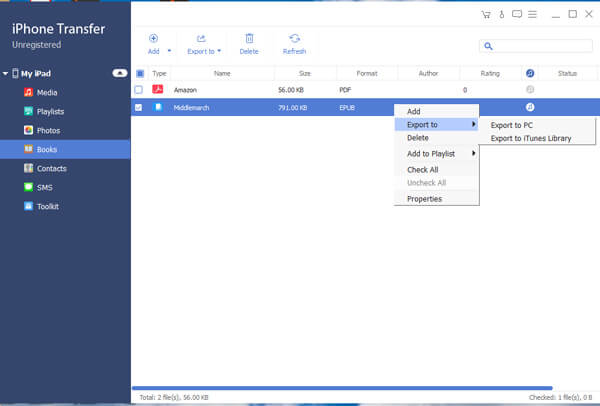
Σημείωση: Μπορείτε να βρείτε το μέγεθος για όλα τα αρχεία ePub. Αν υπάρχει μεγάλος αριθμός αρχείων ePub, μπορείτε να διαπιστώσετε αν υπάρχει αρκετός χώρος για όλα τα αρχεία ePub που θέλετε να μεταφέρετε.
Βήμα 4. Μεταφέρετε τα βιβλία του ePub στο iPad
Κάντε κλικ στο κουμπί "Εξαγωγή στη βιβλιοθήκη iTunes" για να μεταφέρετε βιβλία ePub στο iPad από τον υπολογιστή σας. Χρειάζονται λίγα δευτερόλεπτα για τη μεταφορά όλων των αρχείων από τον υπολογιστή σας στο iPad. Μετά από αυτό μπορείτε να ανοίξετε το iBook για να δείτε τα δωρεάν αρχεία ePub DRM στο iPad.
Μέρος 3: Πώς να προσθέσετε αρχεία ePub στο iPad με το iTunes
Εάν χρησιμοποιείτε την παλιά έκδοση του iTunes, μπορείτε να χρησιμοποιήσετε το iTunes για να αντιγράψετε τα αρχεία ePub στο iPad. Θα πρέπει να είναι η πιο κοινή μέθοδος μεταφοράς δεδομένων μεταξύ συσκευών iOS και υπολογιστή. Δεδομένου ότι χρησιμοποιείτε την παλιά έκδοση του iTunes, ίσως βρείτε κάποια προβλήματα όταν μεταφέρετε αρχεία ePub στο iPad σας. Εδώ είναι η λεπτομερής διαδικασία που πρέπει να γνωρίζετε.
Βήμα 1. Εκκινήστε το iTunes στον υπολογιστή σας
Συνδέστε το iPad σας στον υπολογιστή μέσω καλωδίου USB. Εάν έχετε ήδη κατεβάσει iTunes, θα ξεκινήσει αυτόματα μόλις ο υπολογιστής εντοπίσει τη συσκευή. Στη συνέχεια, μπορείτε να βρείτε το εικονίδιο iPad στην επάνω αριστερή γραμμή μενού της διεπαφής iTunes.
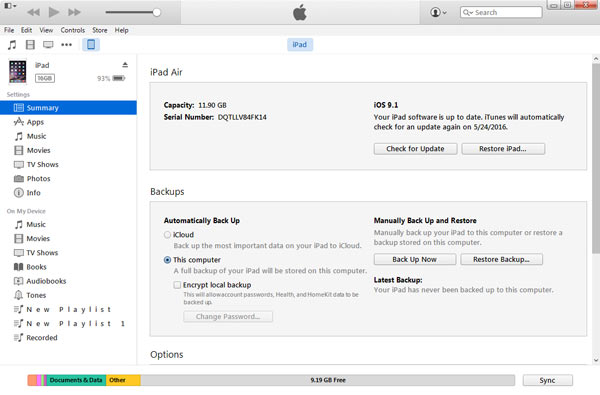
Βήμα 2. Προσθήκη αρχείων ePub στη βιβλιοθήκη του iTunes
Κάντε κλικ στην επιλογή "Αρχείο" και επιλέξτε "Προσθήκη αρχείου στη βιβλιοθήκη", την οποία μπορείτε να προσθέσετε αρχεία ePub στη βιβλιοθήκη iTunes. Μόλις μεταφέρετε τα αρχεία ePub στο iTunes, μπορείτε να κάνετε κλικ στο "Συγχρονισμός βιβλίων" στην ενότητα "Βιβλία" στις "Ρυθμίσεις" για να επιλέξετε όλα τα βιβλία ή τα επιθυμητά αρχεία ePub μόνο στο iPad.
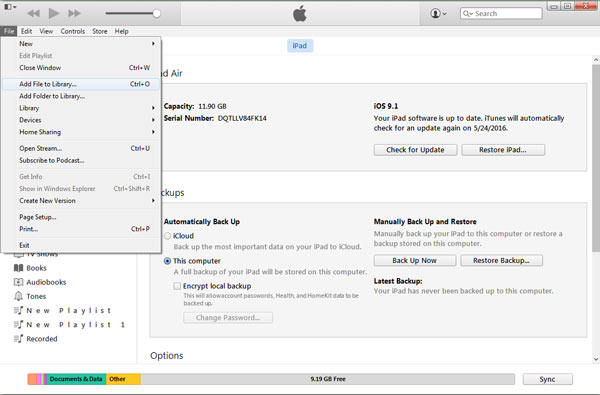
Βήμα 3. Μεταφέρετε τα βιβλία του ePub στο iPad
Μόλις επιλέξετε όλα τα επιθυμητά αρχεία, μπορείτε να κάνετε κλικ στο "Εφαρμογή" στην κάτω δεξιά λίστα για να αντιγράψετε τα αρχεία ePub στο iPad από τον υπολογιστή σας. Μπορείτε να ξεκινήσετε την εφαρμογή iBooks ή άλλους αναγνώστες ePub στο iPad σας και να απολαύσετε τα βιβλία με ευκολία.
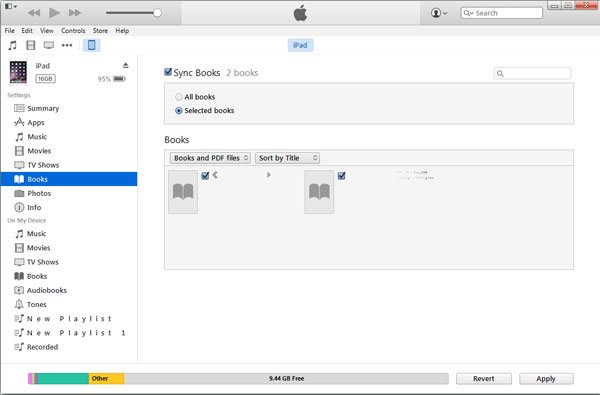
Συμπέρασμα
Όταν θέλετε να μεταφέρετε το ePub στο iPad, μπορείτε να μεταφέρετε μόνο τα δωρεάν DRM. Επομένως, προτού μεταφέρετε τα αρχεία, θα πρέπει να μετατρέψετε εκ των προτέρων τα προστατευμένα από DRM.
Υπάρχουν διάφορες λύσεις για να προσθέσετε το ePub στο iPad. Το iTunes είναι η μέθοδος που χρησιμοποιείται πιο συχνά για τη μεταφορά αρχείων συσκευών iOS. Αλλά η πιο πρόσφατη έκδοση του iTunes δεν υποστηρίζει τη μεταφορά αρχείων ePub και άλλων αρχείων eBook τώρα.
Apeaksoft iPhone Transfer είναι μια από τις καλύτερες εναλλακτικές λύσεις του iTunes για τη μεταφορά αρχείων ePub. Όχι μόνο να μεταφέρετε τα αρχεία ePub από τον υπολογιστή σας στο iPad, αλλά και να διαχειρίζεστε εύκολα τα αρχεία για το iPad σας. Αν έχετε κάποιο ερώτημα σχετικά με τον τρόπο μεταφοράς των βιβλίων ePub στο iPad, μπορείτε να μοιραστείτε πιο λεπτομερείς πληροφορίες στα σχόλια.



 Αποκατάσταση στοιχείων iPhone
Αποκατάσταση στοιχείων iPhone Αποκατάσταση συστήματος iOS
Αποκατάσταση συστήματος iOS Δημιουργία αντιγράφων ασφαλείας και επαναφορά δεδομένων iOS
Δημιουργία αντιγράφων ασφαλείας και επαναφορά δεδομένων iOS iOS οθόνη εγγραφής
iOS οθόνη εγγραφής MobieTrans
MobieTrans Μεταφορά iPhone
Μεταφορά iPhone iPhone Γόμα
iPhone Γόμα Μεταφορά μέσω WhatsApp
Μεταφορά μέσω WhatsApp Ξεκλείδωμα iOS
Ξεκλείδωμα iOS Δωρεάν μετατροπέας HEIC
Δωρεάν μετατροπέας HEIC Αλλαγή τοποθεσίας iPhone
Αλλαγή τοποθεσίας iPhone Android Ανάκτηση Δεδομένων
Android Ανάκτηση Δεδομένων Διακεκομμένη εξαγωγή δεδομένων Android
Διακεκομμένη εξαγωγή δεδομένων Android Android Data Backup & Restore
Android Data Backup & Restore Μεταφορά τηλεφώνου
Μεταφορά τηλεφώνου Ανάκτηση δεδομένων
Ανάκτηση δεδομένων Blu-ray Player
Blu-ray Player Mac Καθαριστικό
Mac Καθαριστικό DVD Creator
DVD Creator Μετατροπέας PDF Ultimate
Μετατροπέας PDF Ultimate Επαναφορά κωδικού πρόσβασης των Windows
Επαναφορά κωδικού πρόσβασης των Windows Καθρέφτης τηλεφώνου
Καθρέφτης τηλεφώνου Video Converter Ultimate
Video Converter Ultimate Πρόγραμμα επεξεργασίας βίντεο
Πρόγραμμα επεξεργασίας βίντεο Εγγραφή οθόνης
Εγγραφή οθόνης PPT σε μετατροπέα βίντεο
PPT σε μετατροπέα βίντεο Συσκευή προβολής διαφανειών
Συσκευή προβολής διαφανειών Δωρεάν μετατροπέα βίντεο
Δωρεάν μετατροπέα βίντεο Δωρεάν οθόνη εγγραφής
Δωρεάν οθόνη εγγραφής Δωρεάν μετατροπέας HEIC
Δωρεάν μετατροπέας HEIC Δωρεάν συμπιεστής βίντεο
Δωρεάν συμπιεστής βίντεο Δωρεάν συμπιεστής PDF
Δωρεάν συμπιεστής PDF Δωρεάν μετατροπέας ήχου
Δωρεάν μετατροπέας ήχου Δωρεάν συσκευή εγγραφής ήχου
Δωρεάν συσκευή εγγραφής ήχου Ελεύθερος σύνδεσμος βίντεο
Ελεύθερος σύνδεσμος βίντεο Δωρεάν συμπιεστής εικόνας
Δωρεάν συμπιεστής εικόνας Δωρεάν γόμα φόντου
Δωρεάν γόμα φόντου Δωρεάν εικόνα Upscaler
Δωρεάν εικόνα Upscaler Δωρεάν αφαίρεση υδατογραφήματος
Δωρεάν αφαίρεση υδατογραφήματος Κλείδωμα οθόνης iPhone
Κλείδωμα οθόνης iPhone Παιχνίδι Cube παζλ
Παιχνίδι Cube παζλ





